- 公開日:
- 更新日:
Google アカウントの電話番号の確認が進まない場合
Google アカウントで2段階認証の設定やパスワードを忘れた場合などに使用する再設定用の電話番号を登録する際に電話番号の確認が必要になりますが、その確認が進まない場合もあります。
入力した電話番号にSMSで確認コードが送信されるのですが、それが受信できないケースがあるようです。
ここでは、Google アカウントの電話番号の確認が進まない場合の対処法をご紹介します。
Google アカウントの電話番号の確認が進まない場合
Google アカウントの電話番号の確認が進まない場合は、以下の方法をお試しください。
確認コードはSMSで送信されるため、なんらかの原因で受信できていない可能性があります。
また、Google アカウント ヘルプには、「パスワード変更などの機密情報に関する操作を行うための本人確認に、新しい電話番号を使用できるようになるまでに1週間ほどかかります。」と記載されています。
機種変更などで新しい番号へ変更した場合は下記の対処法ではなく、時間を置いて改めて電話番号の確認を行うようにしましょう。
電話番号と国旗(国コード)を再度確認して、もう一度確認コードを取得する
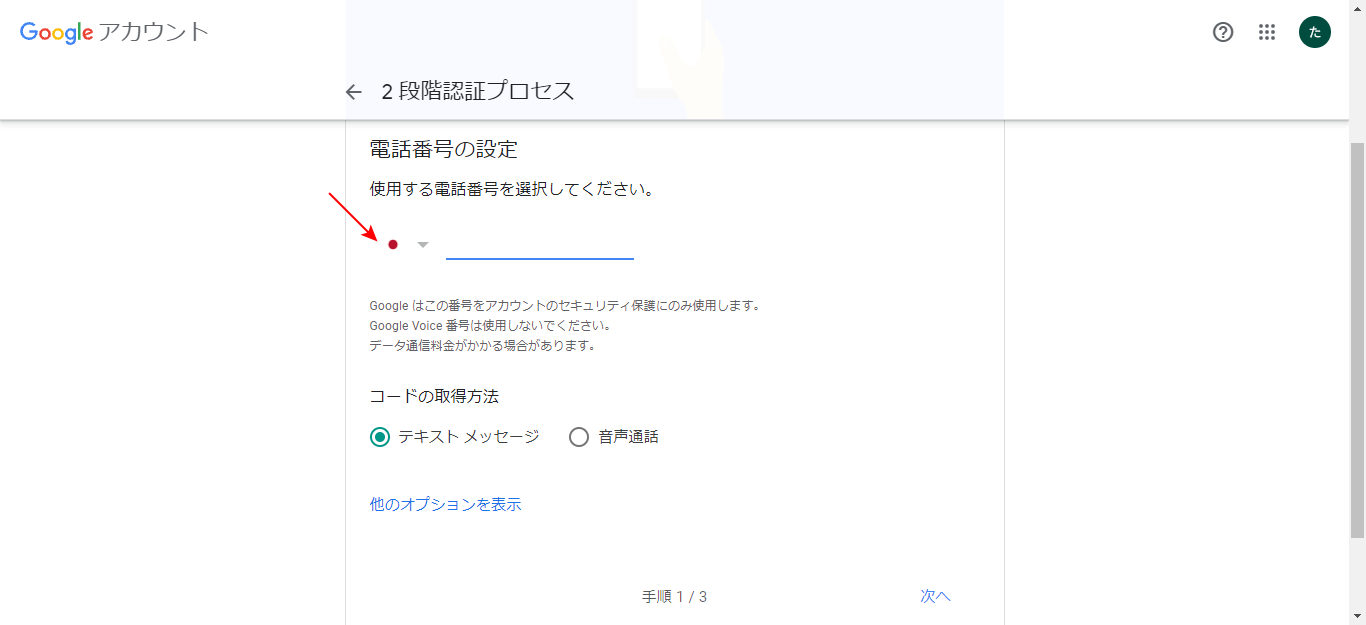
これは「2段階認証」の電話番号の設定画面ですが、電話番号の確認が進まない場合はもう一度電話番号を入力してみましょう。
正しい番号を入力したつもりでも、間違っていないとは限りません。
また、国旗(国コード)も念のため確認してください。デフォルトでは日本の国旗が表示されていますが、なんらかの理由で他の国になっていないかチェックしましょう。
電波状況を確認する
電波状況が悪いことにより、SMSが受信できないこともあります。
電波が不安定な場所にいる場合や電波が弱いWi-Fiに接続している場合は、電波状況が良い場所で再度電話番号の確認をしてみましょう。
スマホを再起動する
一度スマホを再起動しましょう。特にiPhoneの場合は、再起動させることによってSMSを受信できるようになったケースも多いようです。
iPhoneを例に再起動の手順を説明します。
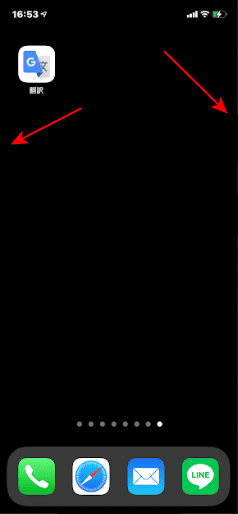
サイドボタンといずれか片方の音量調節ボタンを同時に長押しします(iPhone X、11、12、13の場合)。詳しくは端末のマニュアルをご覧ください。
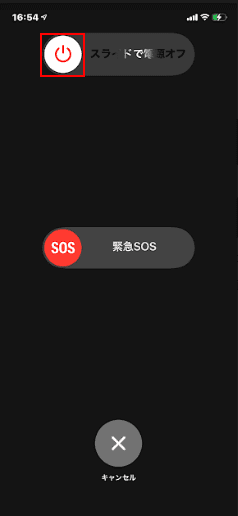
「電源」アイコンを右へスライドさせて、電源をOFFにします。
その後、サイドボタンを長押しして再起動させ、もう一度電話番号の確認をしてみましょう。
SMSでテキストを受信できるかどうかを確認する
ご家族の方やお友達へSMSを送信してもらうよう依頼し、受信できるかどうか確認してみましょう。
もし、電話番号は間違っていないのに受信できない場合は、スマートフォンの設定が原因の可能性があります。次に説明する「迷惑メールの設定を確認する」をお試しください。
迷惑メールの設定を確認する
迷惑メールの設定で、SMSを拒否している可能性があります。この場合だと、電話番号が正しくても受信することはできません。
利用しているスマートフォンのキャリアの設定を確認してみましょう。
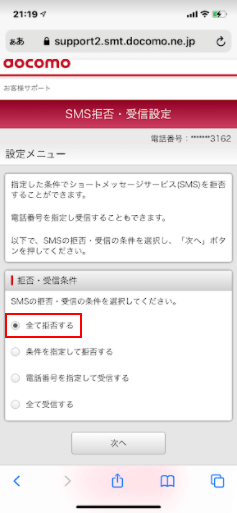
例えばドコモの場合は「メール設定」の中に「迷惑メール/SMS対策」があり、SMS拒否設定ができるようになっています。
もし「すべて拒否する」を選択していると、確認コードは届きません。